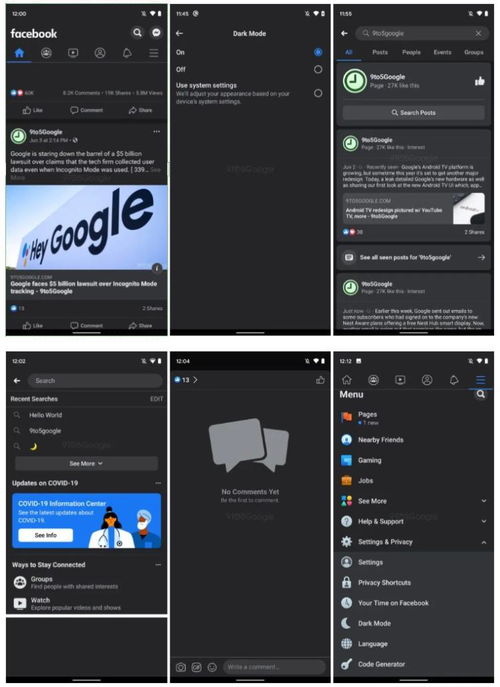7升级系统,轻松完成系统更新
时间:2024-10-28 来源:网络 人气:
iPhone 7升级系统指南:轻松完成系统更新
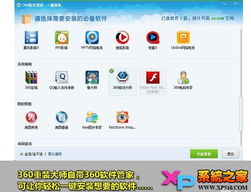
一、检查设备兼容性
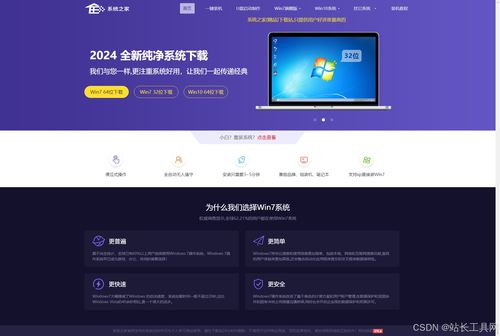
在开始升级之前,首先需要确认您的iPhone 7设备是否支持最新的iOS系统。通常,苹果公司会为iPhone 7提供至少一到两年的系统更新支持。您可以通过以下方式检查:
打开“设置”
点击“通用”
选择“关于本机”
查看“软件版本”信息
如果您的设备支持最新系统,则可以继续进行下一步操作。
二、备份重要数据

在升级系统之前,备份您的iPhone 7是非常重要的。这样可以在升级过程中避免数据丢失。以下是备份数据的两种方法:
使用iTunes备份:连接iPhone 7到电脑,打开iTunes,选择您的设备,点击“备份”按钮。
使用iCloud备份:打开“设置”,点击您的Apple ID,选择“iCloud”,然后进入“备份”并开启备份功能。
确保备份完成后,再进行系统升级。
三、升级系统

完成数据备份后,您可以通过以下两种方式升级系统:
使用电脑升级:连接iPhone 7到电脑,打开iTunes,选择您的设备,点击“检查更新”按钮,按照提示进行升级。
直接在手机上升级:打开“设置”,点击“通用”,选择“软件更新”,按照提示进行升级。
在升级过程中,请确保iPhone 7电量充足,并连接稳定的Wi-Fi网络。
四、注意事项

在升级系统过程中,请注意以下事项:
升级过程中,请勿断开iPhone 7与电脑或电源的连接。
升级过程中,请勿关闭iPhone 7屏幕。
升级完成后,请重新启动iPhone 7。
如果遇到升级失败或卡住的情况,可以尝试以下方法:
重启iPhone 7。
恢复出厂设置。
联系苹果客服寻求帮助。
通过以上步骤,您就可以轻松完成iPhone 7的系统升级。升级系统不仅可以提升设备性能,还能带来更多新功能和改进。在升级过程中,请务必注意备份重要数据,并按照提示操作,以确保升级过程顺利进行。
教程资讯
教程资讯排行